1、启动Windows server 2008 R2操作系统,点击任务栏"开始"按钮。

2、唤出任务栏开始菜单,选择"所有程序→管理工具→服务器管理器"项。
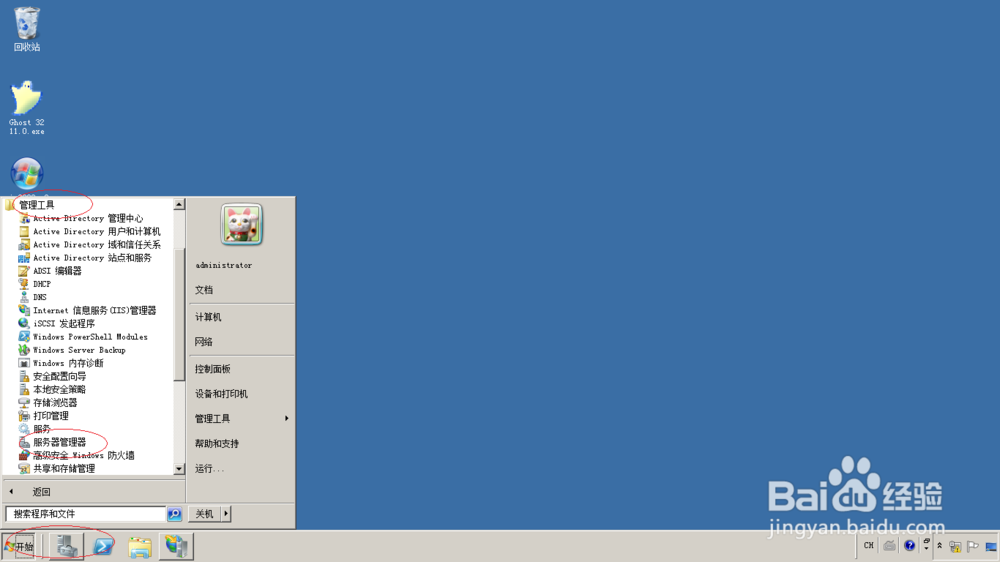
3、唤出"服务器管理器"程序窗口,点击"服务器管理器→角色→Web服务器(IIS)→添加角色服务"图标。
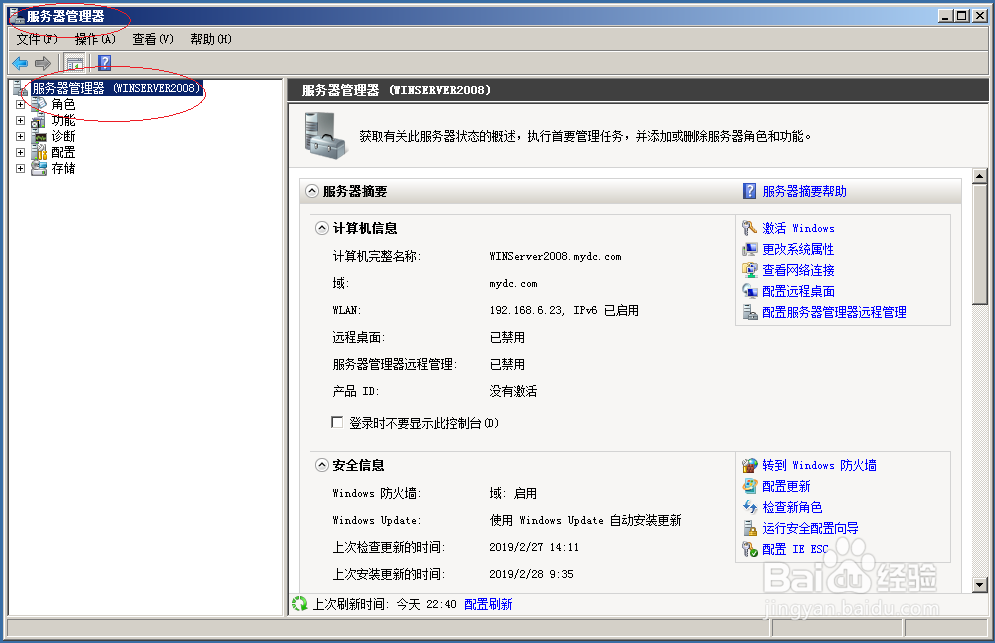

4、弹出"添加角色服务"对话框,勾选"管理工具→管理服务"复选框。
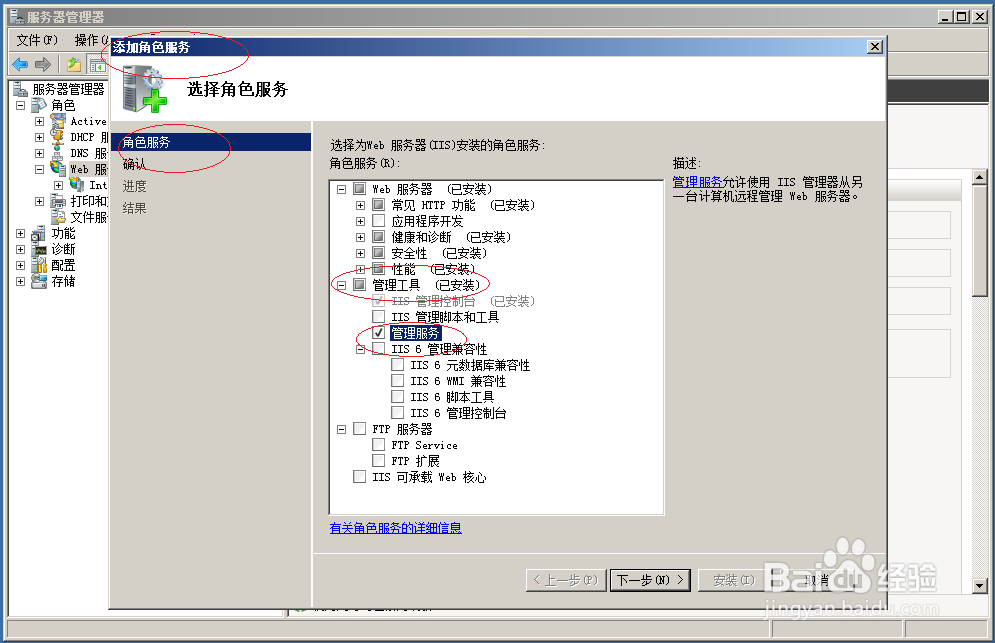
5、唤出"确认安装选择"选项界面,点击"安装"按钮。


6、完成安装管理服务角色服务的操作,本例到此希望对大家能有所帮助。

时间:2024-10-15 15:57:20
1、启动Windows server 2008 R2操作系统,点击任务栏"开始"按钮。

2、唤出任务栏开始菜单,选择"所有程序→管理工具→服务器管理器"项。
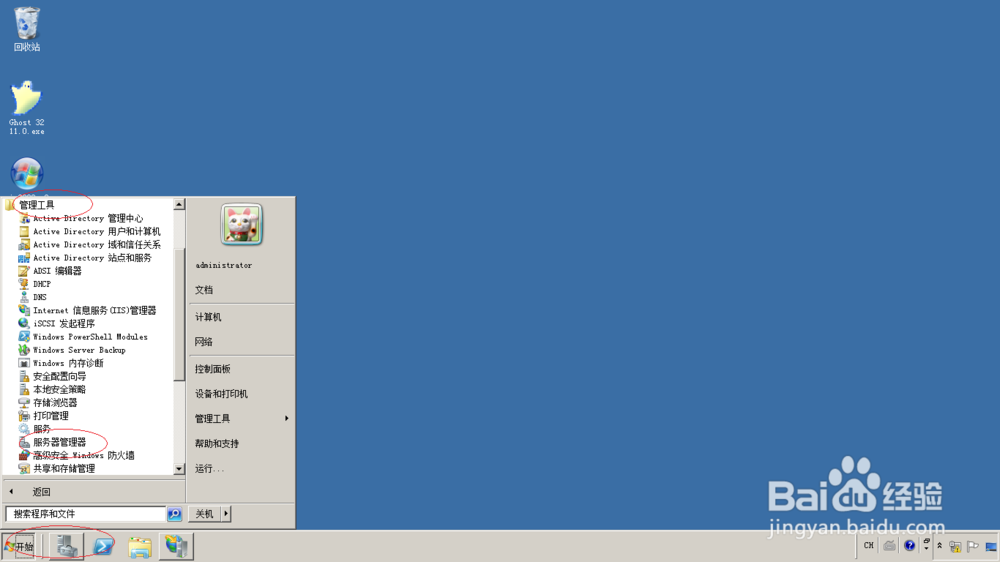
3、唤出"服务器管理器"程序窗口,点击"服务器管理器→角色→Web服务器(IIS)→添加角色服务"图标。
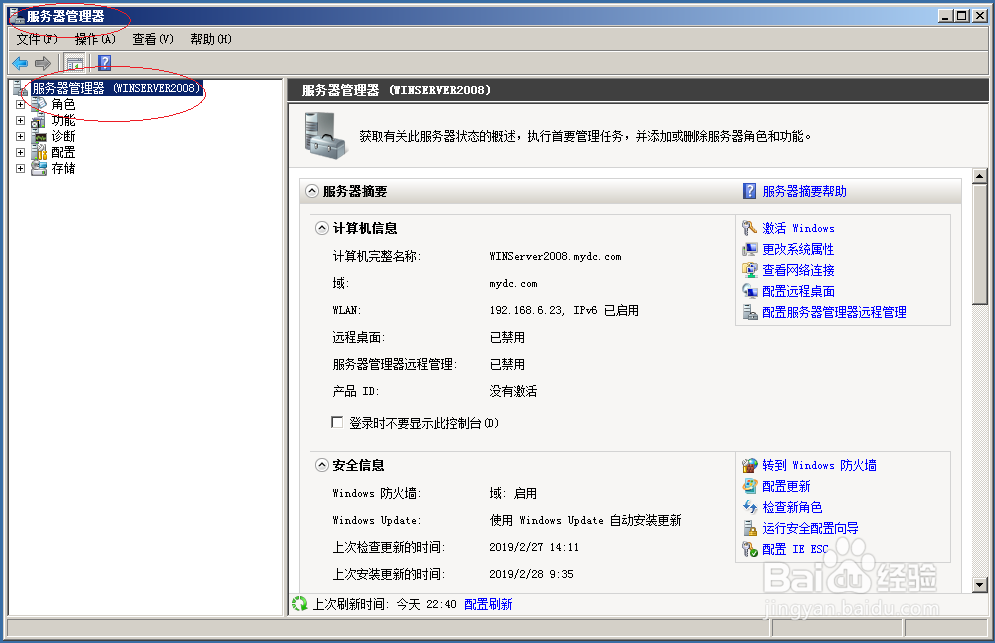

4、弹出"添加角色服务"对话框,勾选"管理工具→管理服务"复选框。
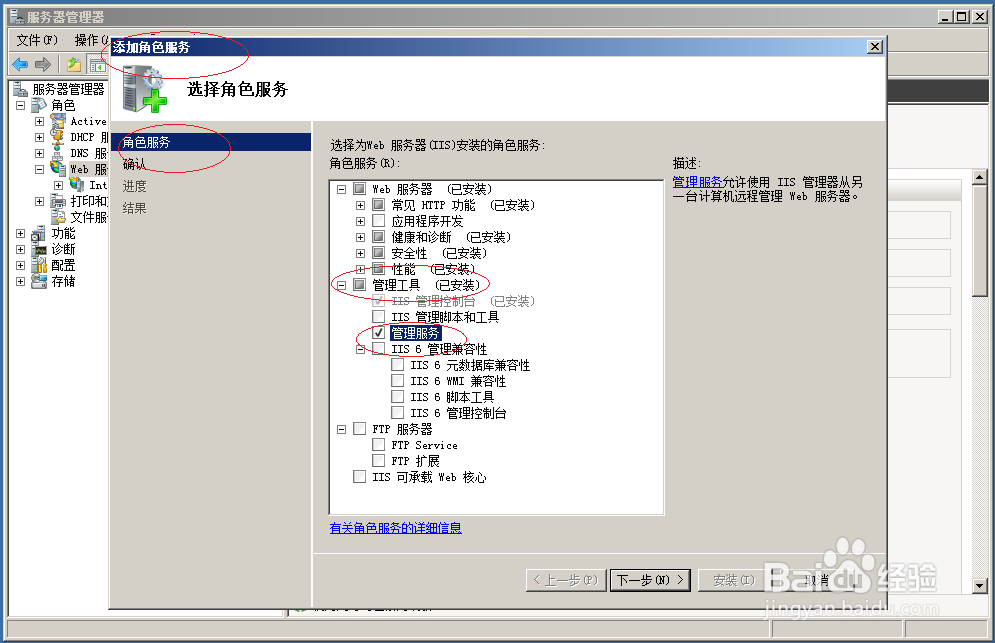
5、唤出"确认安装选择"选项界面,点击"安装"按钮。


6、完成安装管理服务角色服务的操作,本例到此希望对大家能有所帮助。

